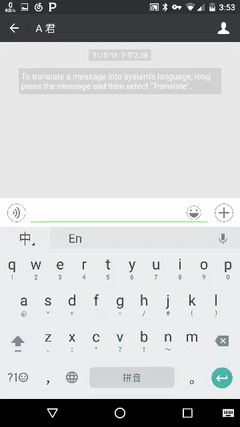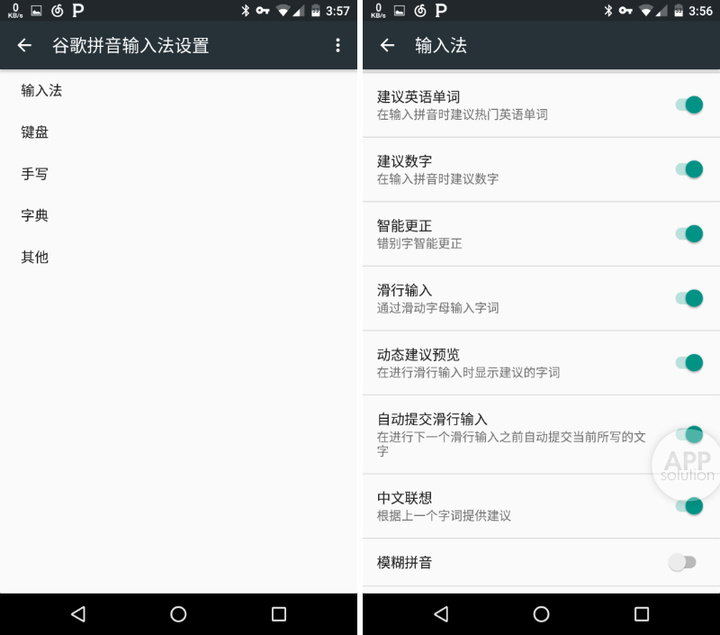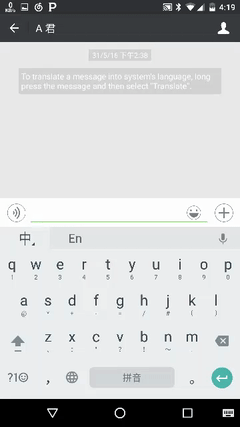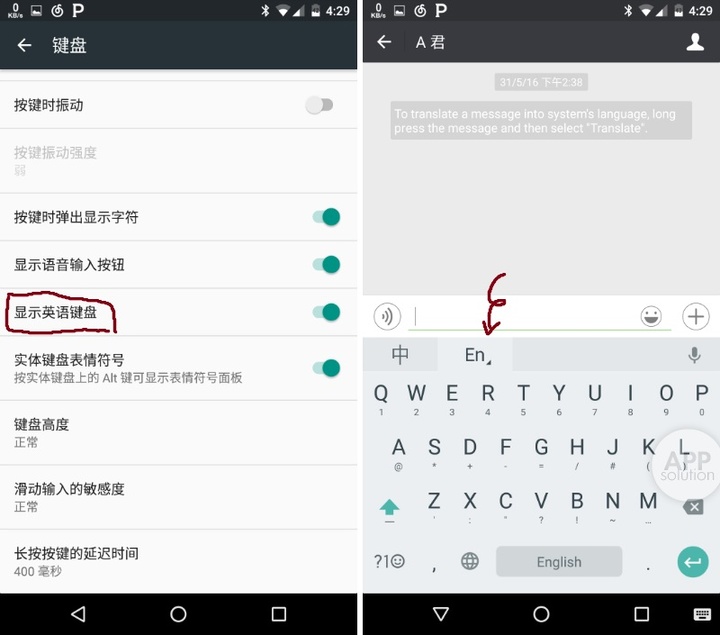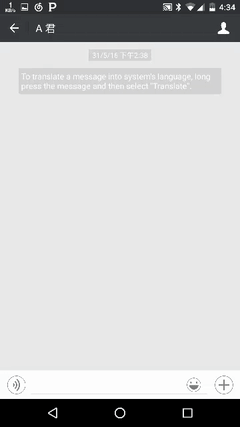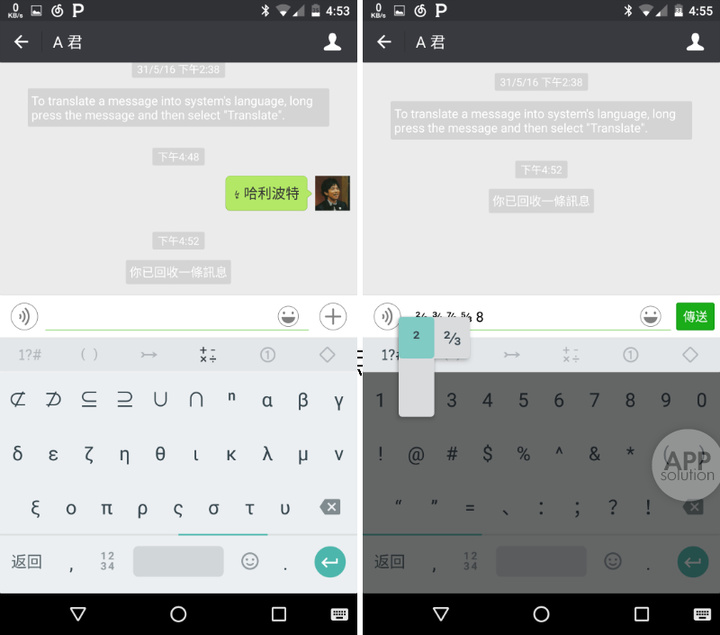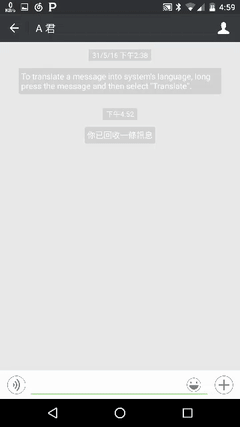Google 拼音输入法这么好用,只有 3% 的人知道 | 有用功
上个月,一篇名为《有些事你不记得了,输入法还帮你记得》的公开信在微博上引起了关注。文中爆料,搜狗输入法和百度输入法会在后台用明文上传用户信息,这意味着在不怀好意的人面前,你的隐私会无所遁形。
虽然搜狗输入法和百度输入法已先后关闭了打字记录上传的功能,但对于用户来说,信用值一旦被透支,再如何亡羊补牢也于事无补。希望 AppSo 今天分享的这篇文章,能对你有所帮助。
如果不想使用国内常见的输入法,iOS 用户只要默默切换回祖传的原生输入法就好。但 Android 用户不免有些忧伤:毕竟对大部分卓党来说搜狗输入法俨然是装机标配。
但 Android 系统上还有一个功能强、体积小、干净美观却长期被内地市场忽视的输入法,它就是 Google 拼音输入法。首先不要被 Google 吓到,它唯一需要科学上网的是「语音转文字」功能,除此之外一切正常。
这么好用的输入法,不好好研究可不行。今天 AppSo(微信号 appsolution)为大家提供一些 Google 拼音输入法的使用技巧,帮助大家将它调教成你心仪的输入法。
丝滑体验:滑行输入
滑行输入意味着用户要将手指放在键盘上,通过手指快速滑行代替点击键位,不离开键盘即可完成一次输入。
这是一种看起来非常酷炫,但对新手来说,实际使用体验不是特别友好的输入方式。因为它要求使用者对键盘操作非常熟练,想要快速准确地滑行输入,必须先想好手指滑动的轨迹。
但在使用熟练之后,你的输入速度会加快很多。滑行输入省略了选定步骤:输入框里第一备选词不需要手动选定或者敲空格,继续输入即可自动上屏。 这样手指不需要离开键盘,就可以完成一整段文字的输入。
如果想关闭它也非常简单,在「设置」-「输入法」关闭滑行输入即可。
省时省力的用户词典
它的用户词典相当聪明:陌生的短语和人名你只需要输入一次,它就能牢牢记住。
和 Google 拼音输入法耳鬓厮磨一段时间之后,它可能比你还了解自己的输入习惯,让输入成本大大下降。但如果想要更方便,可以在「设置」-「输入法」-「个人词典」编辑自己的短语快捷键,让 Google 更智能地记住你的习惯。
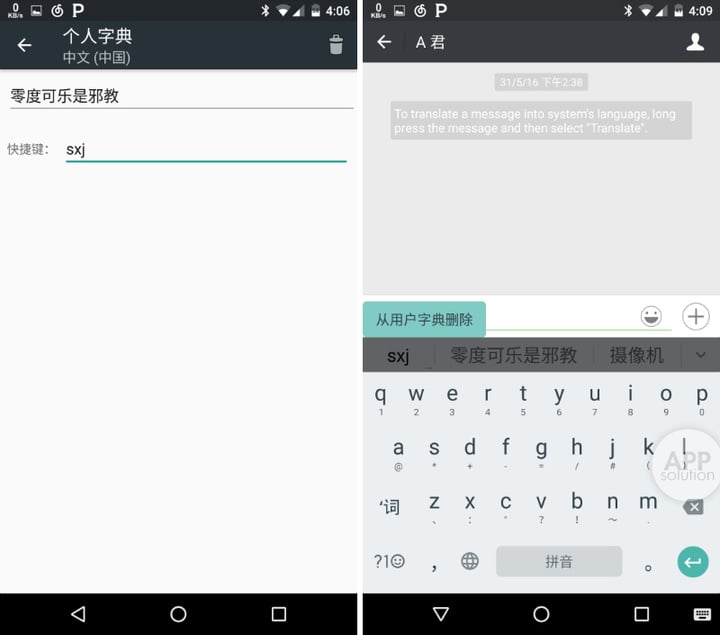
如果你想删除快捷键,只要长按三秒即可删除
贴心的 Google 还提供了「多设备间同步词典」和「导入本地词典」功能,让其他设备也雨露均沾。当我更换了新的 Nexus 5x 时,刚打开输入法连我的名字都拼不对,可当我(翻墙后)同步了一下用户词典,就好像同步了结婚超过二十年的老婆……那熟悉的安定感又回来了。
但如果你绕不过去这堵墙,千万别灰心。Google 拼音输入法提供了本地导入/导出选项,直接导入到新手机里即可。
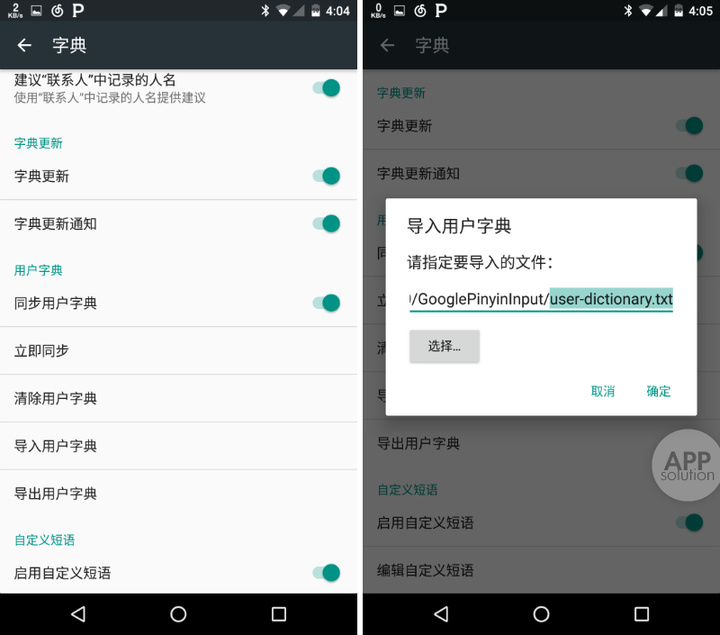 本地导入的方式很简单
本地导入的方式很简单
值得注意的是,新手会难以习惯的滑行输入是默认开启的,而高度便利的用户词典功能则是默认关闭的。
不切换也能数字英文混输
Google 输入法还有一个便利的地方:直接在拼音输入界面进行数字和英文的混输。
在混输体验上, Google 输入法是我见过最好的输入法,没有之一。千万别小看在拼音界面直接敲数字所对应的英文键位的输入速度。当我临时需要马上记下一个电话号码时,不需要任何切换步骤即可完成一串数字输入,动作优雅。妈妈,我再也不怕手抖切错键盘啦。
想输入英文?再也不用切换输入法。拼音输入界面提供了英文输入快捷键,轻敲 En 即可切换到英文键盘,而不需更换整个输入法。
当然,你也可以在拼音界面直接输入英文,然后轻敲换行来完成一次英文输入,就像 iOS 原生键盘。
输入法设置快捷方式
让我们来设想这样一个场景:夜里看手机的你,觉得以白色为底色的键盘很伤眼,打算前往设置将将键盘皮肤换成深色质感;又或者你需要在繁简体中文之间切换,于是你退出当前程序,依次走完回到「主页」-「设置」-「输入法」等一系列步骤,终于完成目标。心很累。此时你心里多希望有个快捷键可以一步到位啊!
还真有!只需要长按「,」即可进入 Google 输入法设置快捷选项:
再也没有繁琐的切换!让人感动。
九宫格、全键盘和手写的切换
Google 输入法的拼写方式切换按钮和我们习惯的方式都不太一样,既不能通过切换键盘来完成(如 iOS)也不能通过「设置」-「输入法」来调整(如很多常见第三方输入法)。
Google 输入法是靠点击键盘右上角的「中」来实现切换的,可以在全键盘、九宫格、手写和笔画四种模式里切换。知道了方式之后,切换体验和速度惊人,因为它只需要点击两次,而不是跑到设置里调出。
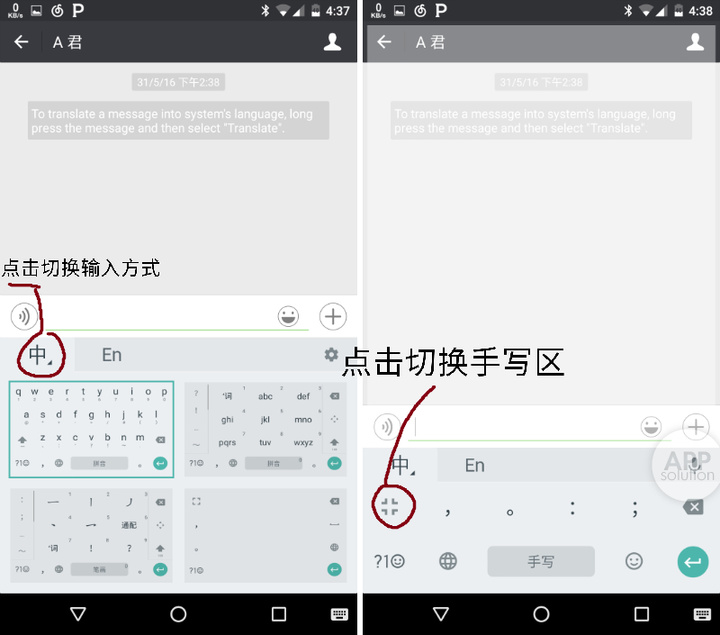 事实上这里有一个小小的彩蛋:看到图一键盘右上角的齿轮了吗?它又是个前往输入法设置的快捷键。另外, Google 还支持双拼、自然码等多种输入方式,有需要的朋友可以自行调试。
事实上这里有一个小小的彩蛋:看到图一键盘右上角的齿轮了吗?它又是个前往输入法设置的快捷键。另外, Google 还支持双拼、自然码等多种输入方式,有需要的朋友可以自行调试。
隐藏的特殊符号召唤法
Google 的特殊符号之多,你几乎可以在里面找到任何想输入的特殊符号。
点击进入符号界面,仅在( )分类下方就包含 28 种括号,连不常见的小众符号都有。1?# 分类下包含常用符号,长按可进入多选框。另外还有罗马数字、希腊语字母等特殊符号的键盘。
举个有趣的例子:分数的输入。 分数是一个我们平时用不到,但一旦需要使用就要满世界地找「/」键的存在……但有了 Google 拼音输入法,只需要前往 1?# 的数字输入页,长按对应数字,即可跳出分数。而且只占一个字符,简直是强迫症的福音。
Emoji 表情的输入其实很方便
介绍了这么多 Google 拼音输入法的小技巧,大家应该发现了 Google 的套路就是看似隐藏得很深,但实际操作起来体验十分愉悦。Emoji 表情输入也是这样……
你在设置里、输入法切换里都找不到 emoji 切换选项,你很慌,这时你误触了换行键长达一秒(取决于长按灵敏度),boom!
对,你就这样找到了 emoji 的快捷方式:长按换行键,滑动点选笑脸。虽然没有 iOS 输入时自动将文字替换成表情的体验,但是它不用切换键盘!
另一个打开表情的方式是点击左下角的 ?!☹ ,调出表情,这是 emoji 的传统打开方式。需要注意的是,在文本框中用快捷方式输入 emoji 表情,需要保持光标闪烁,不然无法成功输入。
结语
Google 拼音输入法的隐藏窍门还很多,发掘这些小技巧也是我们使用手机的乐趣。希望耐心看完本文的朋友能更好地使用Google 拼音输入法,能更安全地使用 Android 手机。
接下来 AppSo(微信号 appsolution)还会继续发布输入法相关的文章,保持关注吧 : )
本文由让手机更好用的 AppSo 原创出品,关注微信号 appsolution,回复「输入法」获取文章《iOS 自带输入法多好用?97% 的人不知道》